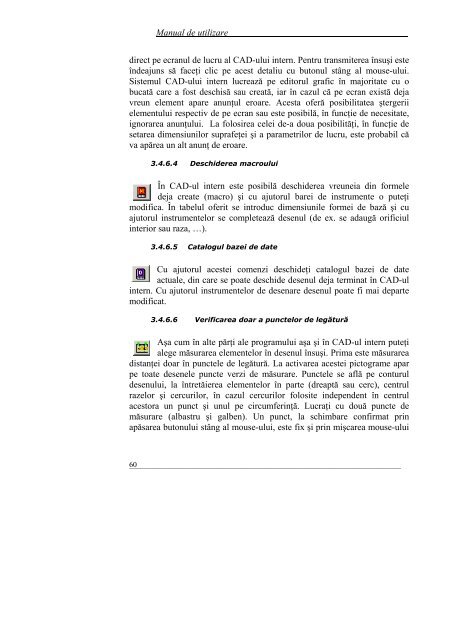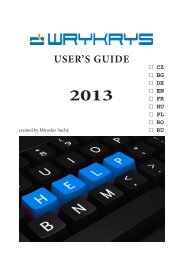manual de utilizare pentru sistemul programului wrykrys
manual de utilizare pentru sistemul programului wrykrys
manual de utilizare pentru sistemul programului wrykrys
You also want an ePaper? Increase the reach of your titles
YUMPU automatically turns print PDFs into web optimized ePapers that Google loves.
Manual <strong>de</strong> <strong>utilizare</strong>direct pe ecranul <strong>de</strong> lucru al CAD-ului intern. Pentru transmiterea însuşi esteîn<strong>de</strong>ajuns să faceţi clic pe acest <strong>de</strong>taliu cu butonul stâng al mouse-ului.Sistemul CAD-ului intern lucrează pe editorul grafic în majoritate cu obucată care a fost <strong>de</strong>schisă sau creată, iar în cazul că pe ecran există <strong>de</strong>javreun element apare anunţul eroare. Acesta oferă posibilitatea ştergeriielementului respectiv <strong>de</strong> pe ecran sau este posibilă, în funcţie <strong>de</strong> necesitate,ignorarea anunţului. La folosirea celei <strong>de</strong>-a doua posibilităţi, în funcţie <strong>de</strong>setarea dimensiunilor suprafeţei şi a parametrilor <strong>de</strong> lucru, este probabil căva apărea un alt anunţ <strong>de</strong> eroare.3.4.6.4 Deschi<strong>de</strong>rea macrouluiÎn CAD-ul intern este posibilă <strong>de</strong>schi<strong>de</strong>rea vreuneia din formele<strong>de</strong>ja create (macro) şi cu ajutorul barei <strong>de</strong> instrumente o puteţimodifica. În tabelul oferit se introduc dimensiunile formei <strong>de</strong> bază şi cuajutorul instrumentelor se completează <strong>de</strong>senul (<strong>de</strong> ex. se adaugă orificiulinterior sau raza, …).3.4.6.5 Catalogul bazei <strong>de</strong> dateCu ajutorul acestei comenzi <strong>de</strong>schi<strong>de</strong>ţi catalogul bazei <strong>de</strong> dateactuale, din care se poate <strong>de</strong>schi<strong>de</strong> <strong>de</strong>senul <strong>de</strong>ja terminat în CAD-ulintern. Cu ajutorul instrumentelor <strong>de</strong> <strong>de</strong>senare <strong>de</strong>senul poate fi mai <strong>de</strong>partemodificat.3.4.6.6 Verificarea doar a punctelor <strong>de</strong> legăturăAşa cum în alte părţi ale <strong>programului</strong> aşa şi în CAD-ul intern puteţialege măsurarea elementelor în <strong>de</strong>senul însuşi. Prima este măsurareadistanţei doar în punctele <strong>de</strong> legătură. La activarea acestei pictograme aparpe toate <strong>de</strong>senele puncte verzi <strong>de</strong> măsurare. Punctele se află pe conturul<strong>de</strong>senului, la întretăierea elementelor în parte (dreaptă sau cerc), centrulrazelor şi cercurilor, în cazul cercurilor folosite in<strong>de</strong>pen<strong>de</strong>nt în centrulacestora un punct şi unul pe circumferinţă. Lucraţi cu două puncte <strong>de</strong>măsurare (albastru şi galben). Un punct, la schimbare confirmat prinapăsarea butonului stâng al mouse-ului, este fix şi prin mişcarea mouse-ului_______________________________________________________________________60